win7系统下载64位旗舰版删除文件时提示文件名太长无法删除文件或目录的解决方法
时间:2019-02-13 14:42:08来源:装机助理重装系统www.zhuangjizhuli.com作者:由管理员整理分享
我们都知道,我们可以对系统文件进行删除、移动等管理,但是操作中难免会遇到一些棘手问题,删除文件速度很慢、删除文件提示“文件不存在”等等的问题,然而最近却有用户反映在win7系统下载64位旗舰版删除文件时出错并提示“由于文件名太长,无法删除文件或目录”问题,导致问题无法直接删除,那么下面小编就来看看具体解决无法删除文件或目录的操作步骤吧。
第一种删除文件时提示文件名太长无法删除文件或目录的解决方法:
1、首先,我们可以选中无法删除的文件,鼠标右键并在菜单中选择“剪切”选项:
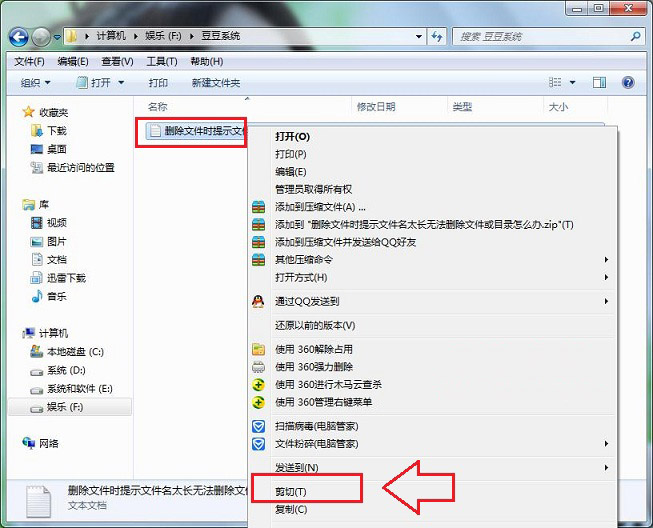
2、然后,我们可以打开桌面“回收站”,在回收站窗口空白处鼠标右键选择“粘贴”选项,最后再回收站空白处鼠标右键菜单选择“清空回收站”选项即可删除无法删除的文件。
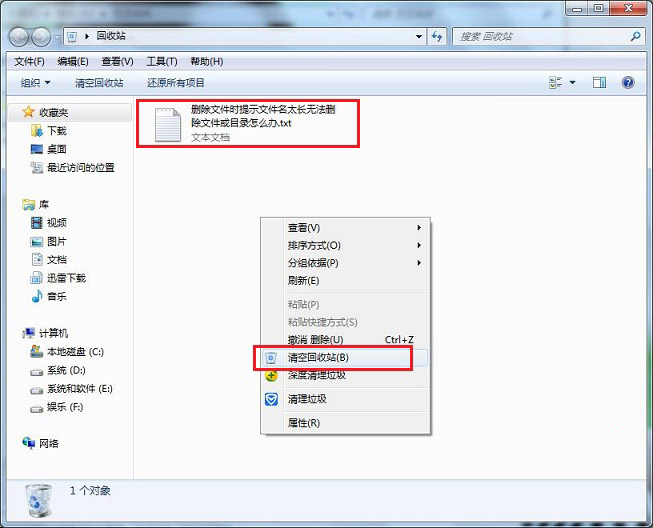
第二种删除文件时提示文件名太长无法删除文件或目录的解决方法:
1、首先,我们可以在win7系统桌面空白处右键选择新建——文本文档。再双击打开该文档,将DEL /F /A /Q \\?\%1RD /S /Q \\?\%1代码复制到文本文档中。
2、然后,我们可以将另存为文件名DEL.BAT,注意是.BAT的后缀形式,双击运行DEL.BAT文件,即可删除文件。
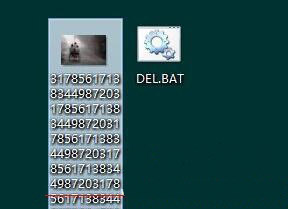
以上就是小编介绍的win7系统下载64位旗舰版删除文件时提示文件名太长无法删除文件或目录的解决方法,其实文件名称过长导致文件无法删除也是比较少见的问题,我们可以按照教程的两种方法剪切无法删除的文件,在回收站中粘贴清空,也可以自己创建删除工具来删除文件名称过长无法删除的文件,用户可以根据实际情况来选择管理。
第一种删除文件时提示文件名太长无法删除文件或目录的解决方法:
1、首先,我们可以选中无法删除的文件,鼠标右键并在菜单中选择“剪切”选项:
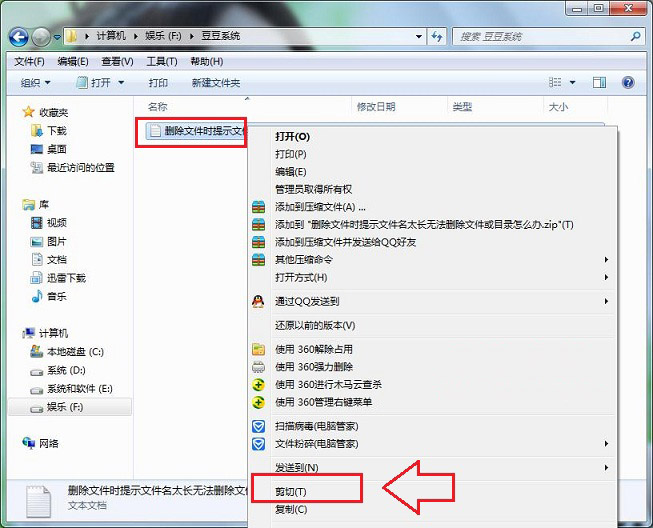
2、然后,我们可以打开桌面“回收站”,在回收站窗口空白处鼠标右键选择“粘贴”选项,最后再回收站空白处鼠标右键菜单选择“清空回收站”选项即可删除无法删除的文件。
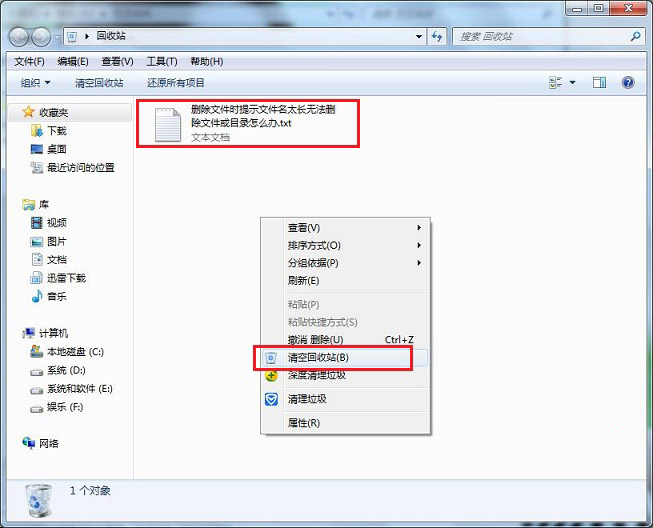
第二种删除文件时提示文件名太长无法删除文件或目录的解决方法:
1、首先,我们可以在win7系统桌面空白处右键选择新建——文本文档。再双击打开该文档,将DEL /F /A /Q \\?\%1RD /S /Q \\?\%1代码复制到文本文档中。
2、然后,我们可以将另存为文件名DEL.BAT,注意是.BAT的后缀形式,双击运行DEL.BAT文件,即可删除文件。
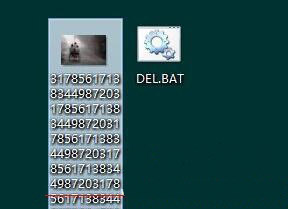
以上就是小编介绍的win7系统下载64位旗舰版删除文件时提示文件名太长无法删除文件或目录的解决方法,其实文件名称过长导致文件无法删除也是比较少见的问题,我们可以按照教程的两种方法剪切无法删除的文件,在回收站中粘贴清空,也可以自己创建删除工具来删除文件名称过长无法删除的文件,用户可以根据实际情况来选择管理。
分享到:
